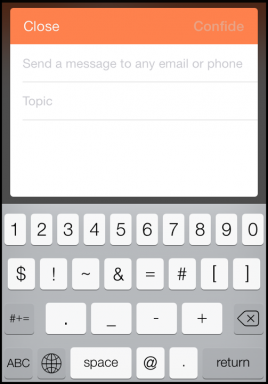A Bing használata a Keyboard SwiftKey alkalmazásban Android és iOS rendszeren – TechCult
Vegyes Cikkek / / June 05, 2023
Az online információkeresés gyakran magában foglalja a különböző alkalmazások és keresőmotorok közötti navigálást, ami időigényes folyamat lehet. A SwiftKey azonban bevezetett egy kényelmes megoldást azáltal, hogy a Bing chatbotot közvetlenül a billentyűzetalkalmazásába integrálta. Ez az integráció lehetővé teszi a felhasználók számára, hogy a billentyűzetalkalmazás elhagyása nélkül keressenek az interneten, választ kapjanak kérdéseikre, és beszélgetéseket folytathassanak a chatbottal. Ebben a cikkben részletes útmutatót adunk a Bing használatához a Keyboard SwiftKey alkalmazásban Android és iOS platformokon.

Tartalomjegyzék
A Bing használata a Keyboard SwiftKey alkalmazásban Android és iOS rendszeren
A SwiftKey egy népszerű billentyűzetalkalmazás, amely számos funkciót kínál a gépelési élmény javításához. A Bing integrációjával még hatékonyabb és időtakarékosabb eszközzé vált. Tudjon meg többet róla alább.
1. módszer: Androidon
A Bing használatához az Android SwiftKey billentyűzetén kövesse az alábbi lépéseket:
1. Telepítés Microsoft SwiftKey tól től Google Play Áruház.
2. Nyissa meg a SwiftKey-t a billentyűzet beállításához Android telefonján. Ezután kövesse a képernyőn megjelenő utasításokat.
3. A beállítás során a rendszer felkéri jelentkezzen be Microsoft-fiókjába, de ezt kihagyhatja, ha megérinti Nem most.
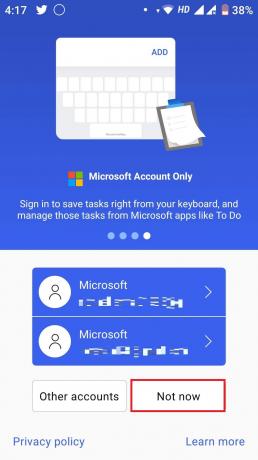
4. Nyissa meg a billentyűzetet, és érintse meg a gombot Bing ikonra a bal oldalon.

5. Akkor lehet írja be a lekérdezését és érintse mega nyíl a jobb oldalon, hogy választ kapjon a Bing AI chatbottól.
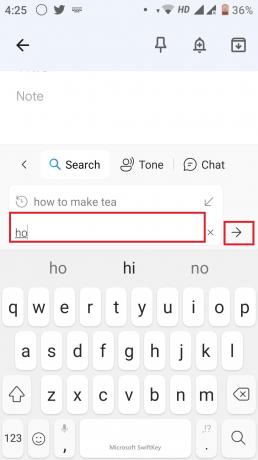
Olvassa el még:A Microsoft Bing AI Chat használata bármely webböngészőben
2. módszer: iOS rendszeren
A Bing AI SwiftKey billentyűzet iPhone készüléken való használatához kövesse az alábbi lépéseket:
1. Töltse le a Microsoft SwiftKey alkalmazás a Alkalmazásbolt.
2. Az alkalmazás kérni fogja, hogy jelentkezzen be. A sajátjával bejelentkezhet Microsoft, Google, Facebook és Apple ID. Ha most nem szeretne bejelentkezni, koppintson a gombra Nem most.
3. Megnyílik egy qwerty pad. Itt érintse meg és tartsa lenyomva a Földgömb kulcs.
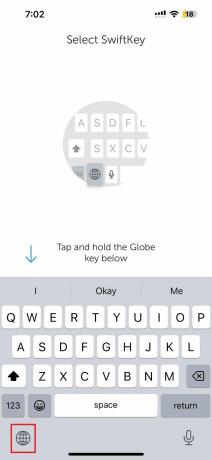
4. A SwiftKey billentyűzet engedélyezése követve a képernyőn megjelenő lépéseket.
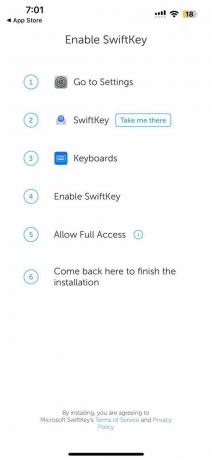
5. Nyissa meg a SwiftKey alkalmazást, és érintse meg a gombot Következő.
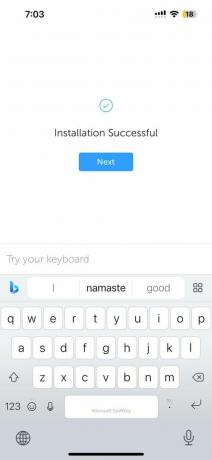
6. A fenti lépések végrehajtása után zárja be a SwiftKey alkalmazást. Most nyissa meg bármely más alkalmazást, például a Notes alkalmazást a telefonján. Itt érintse meg a Bing ikonra egy jegyzettömbön.
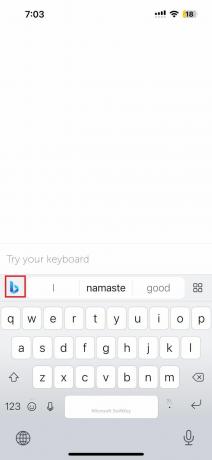
7. Most írja le az esetlegesen felmerülő lekérdezéseket keresőmezőbe és érintse meg a nyíl ikonra.
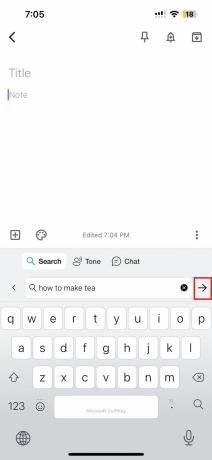
Az internetről származó összes eredmény éles tartalommal és lépésekkel jelenik meg a Bing AI SwiftKey iPhone-on.
Olvassa el még:Az alapértelmezett billentyűzet megváltoztatása Android telefonon
Az integráció Bing chatbot a SwiftKey billentyűzetalkalmazásban Androidra és iOS-re lehetővé teszi a könnyű hozzáférést az interneten való kereséshez, kérdések megválaszolásához és beszélgetéshez anélkül, hogy elhagyná a billentyűzetalkalmazást. Reméljük, hogy cikkünkben is részletesen elmagyaráztuk ugyanezt. Ha további kétségei vannak, kérjük, tegye fel őket az alábbi megjegyzések részben.
Henry tapasztalt technológiai író, akinek szenvedélye az összetett technológiai témák elérhetővé tétele a mindennapi olvasók számára. A technológiai iparban szerzett több mint egy évtizedes tapasztalatával Henry megbízható információforrássá vált olvasói számára.